Как удалить адресата из электронной почты майл в телефоне
Вам может показаться это странным, но даже после блокировки в приложении «Почта» отправителя нежелательных писем, они все равно будут приходить от этого контакта. Логика программы такова, что она по-прежнему продолжит принимать электронные письма, но будет помечать их заблокированными. А уже потом пользователь может делать с ними все, что захочется.
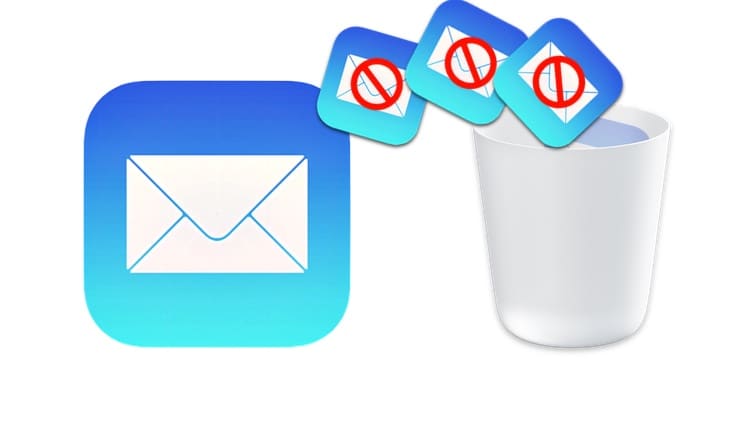
Как заблокировать e-mail конкретного отправителя (внести в черный список) в приложении Почта на iPhone, iPad или Mac
Для того чтобы заблокировать контакт отправителя e-mail письма:
На iPhone или iPad
1. Откройте необходимое письмо и коснитесь имени отправителя.
2. Повторно коснитесь имени отправителя.
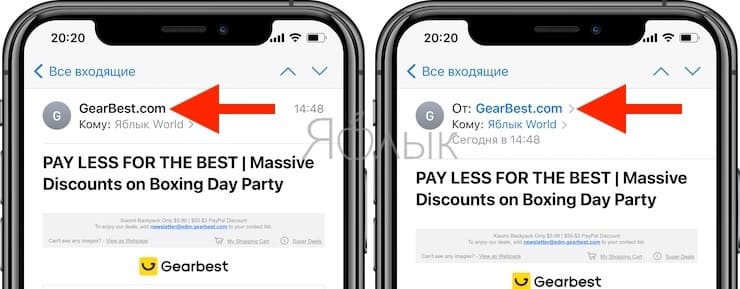
3. В открывшейся карточке контакта дважды нажмите Заблокировать контакт.
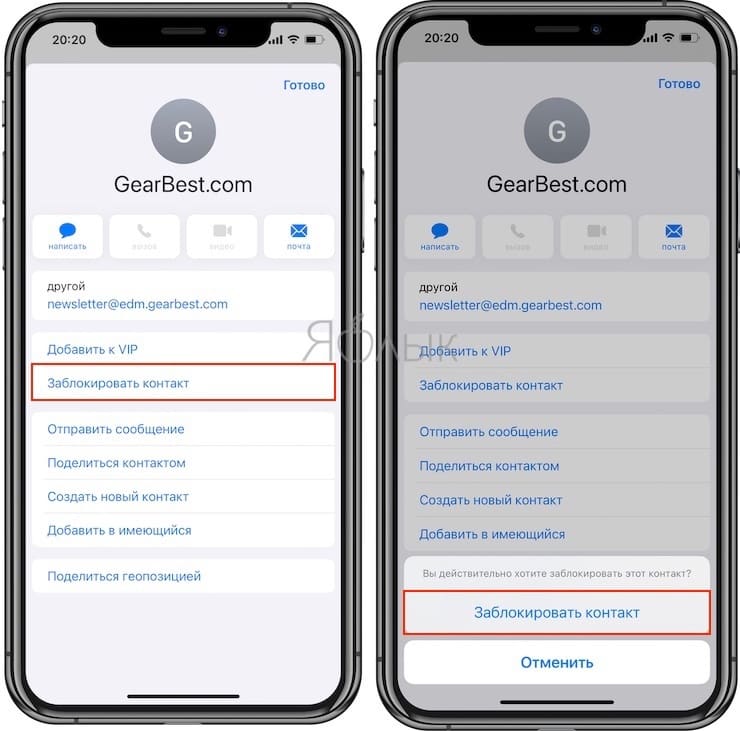
О том, что отправитель заблокирован будет свидетельствовать специальный значок.
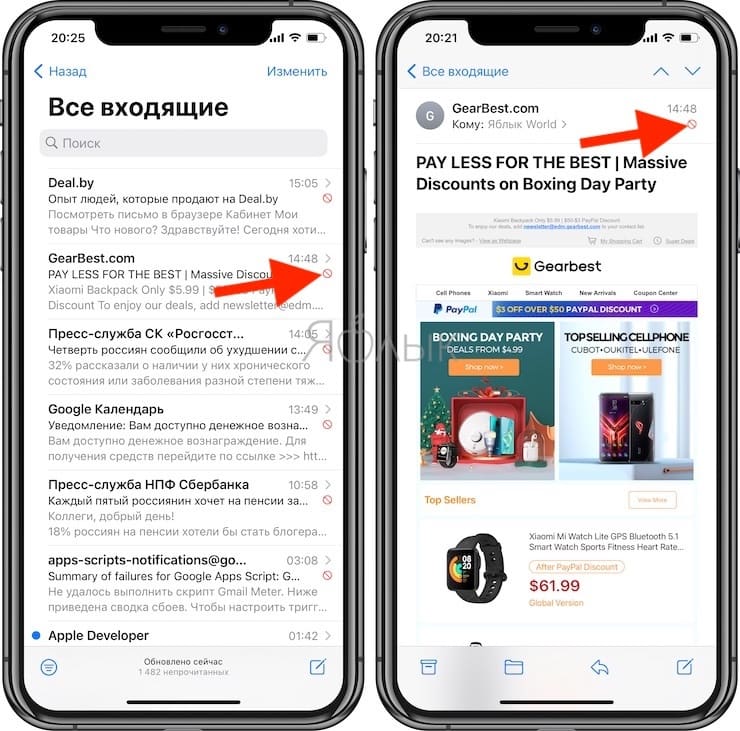
Список заблокированных контактов вы можете найти по пути: приложение Настройки → раздел Почта → Заблокированные.
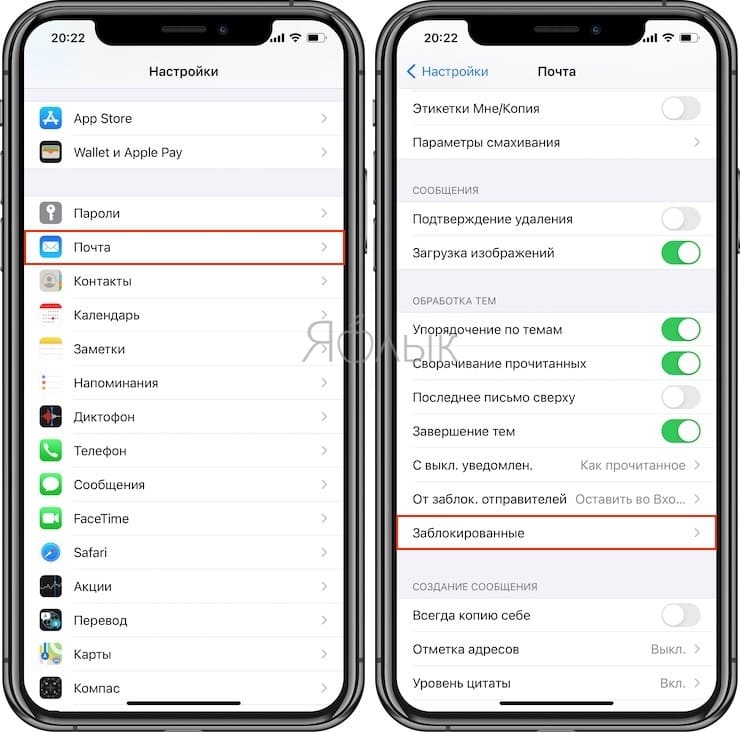
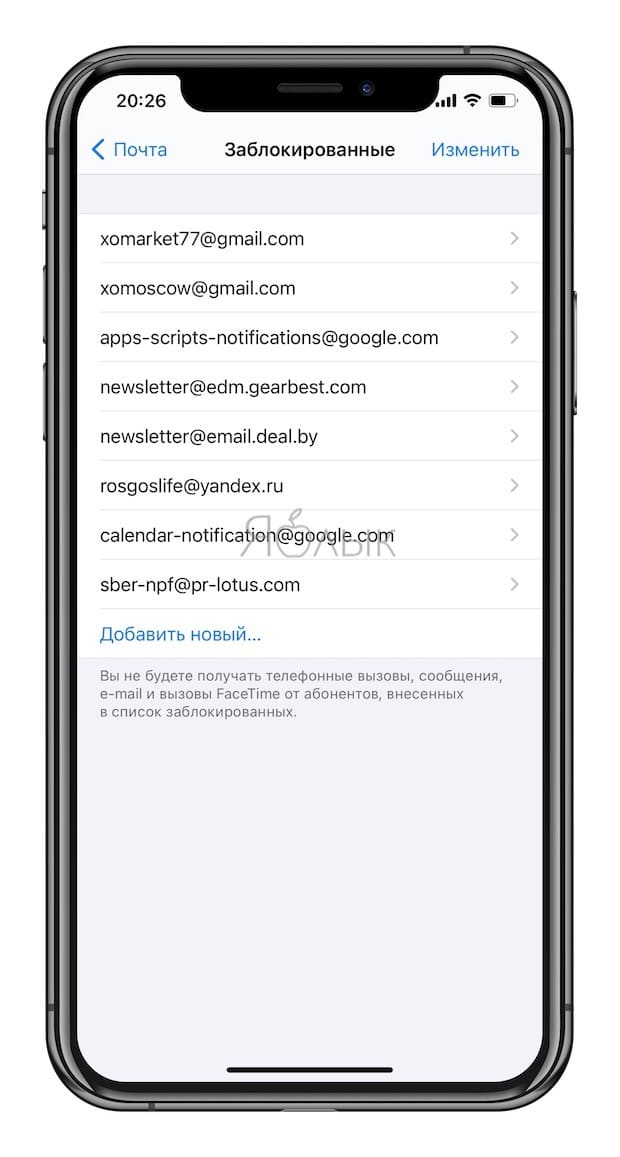
На Mac
1. Откройте необходимое письмо и щелкните по стрелочке справа от имени отправителя.
2. В появившемся контекстном меню, нажмите Заблокировать контакт.
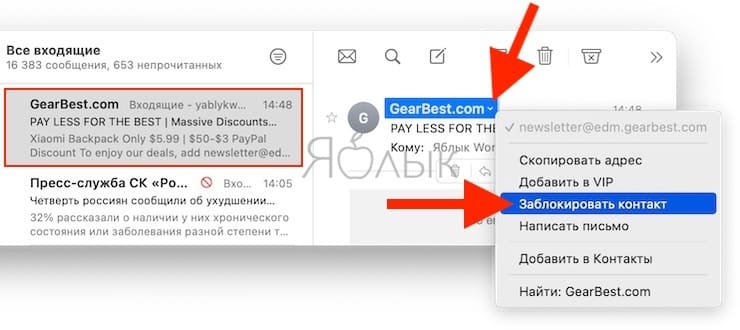
О том, что отправитель заблокирован будет свидетельствовать специальный значок.
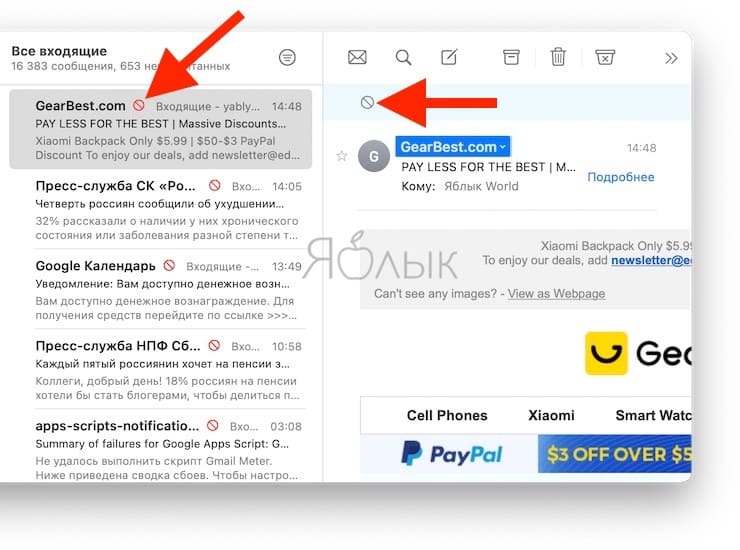
Список заблокированных контактов вы можете найти по пути: приложение Почта → Настройки → Раздел Спам → Вкладка Заблокировано.
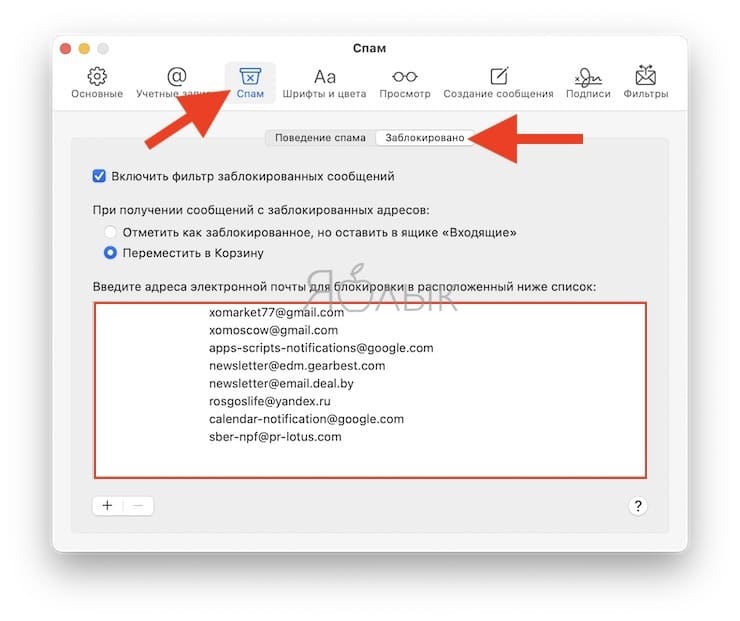
Как автоматически удалять e-mail письма от выборочных контактов на iPhone или iPad
Это довольно простая настройка, которая уже присутствует в приложении «Настройки» на iOS. Откройте его и выполните следующие действия, чтобы избавиться от нежелательных писем.
1. В «Настройках» выберите раздел «Почта».
2. Прокрутите вниз до раздела «Обработка тем» и нажмите «От заблок. отправителей».
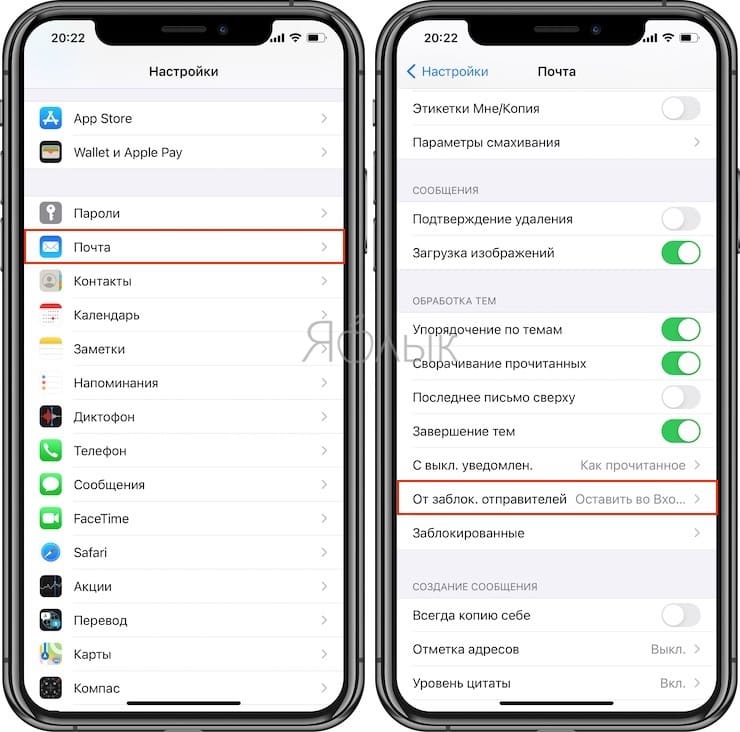
3. Установите галочку напротив параметра «В корзину».
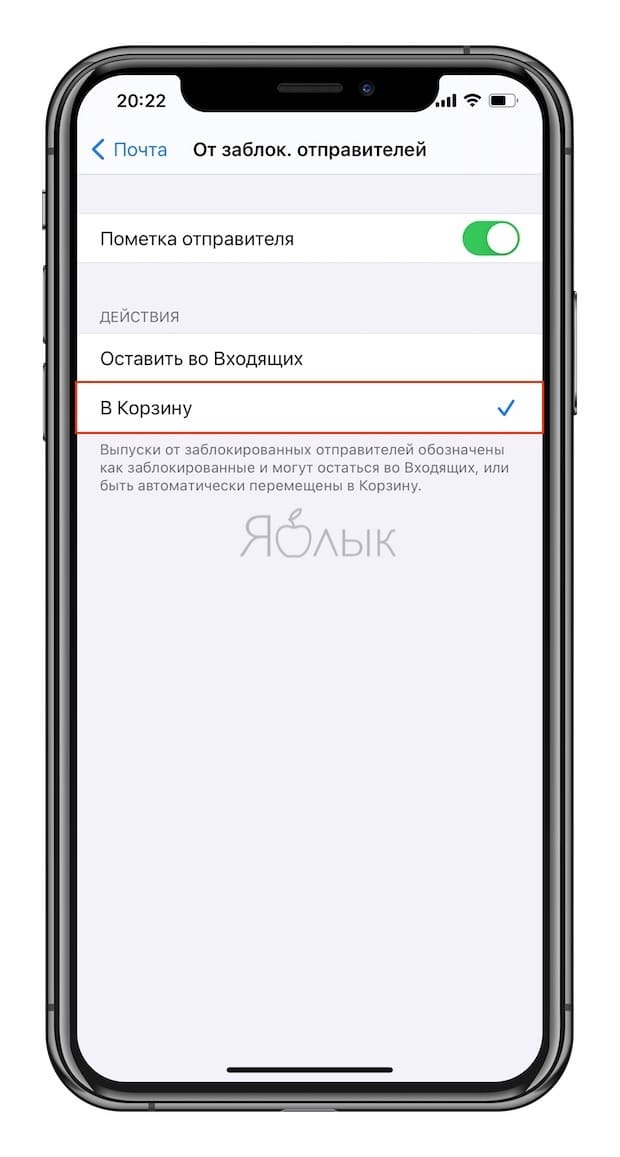
4. При желании вы можете активировать переключатель вверху в этом окне, чтобы отметить заблокированного отправителя. Однако этот параметр актуально использовать, если вы хотите оставить заблокированные электронные письма в вашем почтовом ящике.
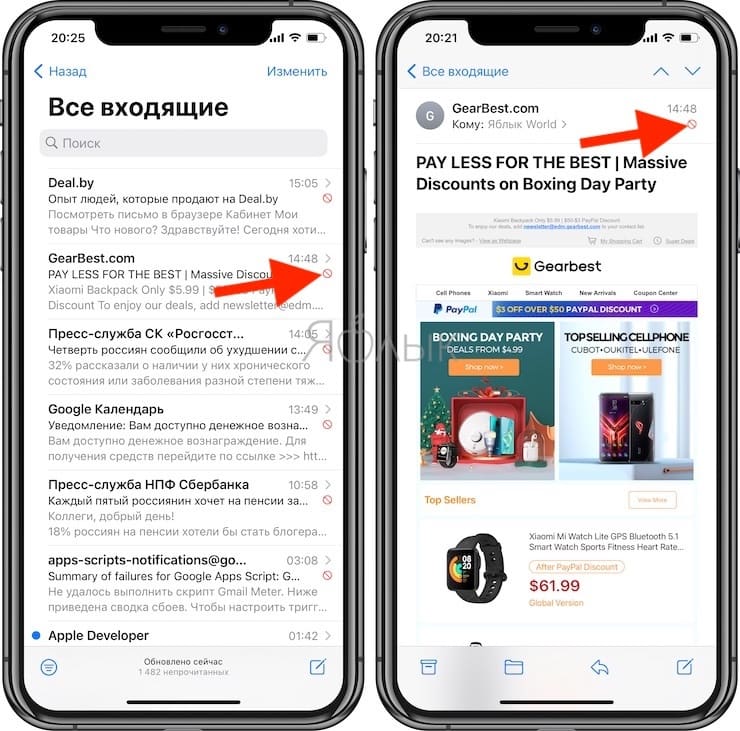
Нажмите на стрелку вверху и выйдите из настроек «Почты». Или просто закройте приложение «Настройки».
Как автоматически удалять e-mail от выборочных контактов на Mac
Чтобы изменить этот параметр для почты на Mac, перейдите прямо в приложение «Почта» и выполните там следующие действия:
1. Щелкните Почта → Настройки… в строке меню.
2. Выберите раздел «Спам», а затем перейдите во вкладку «Заблокировано».
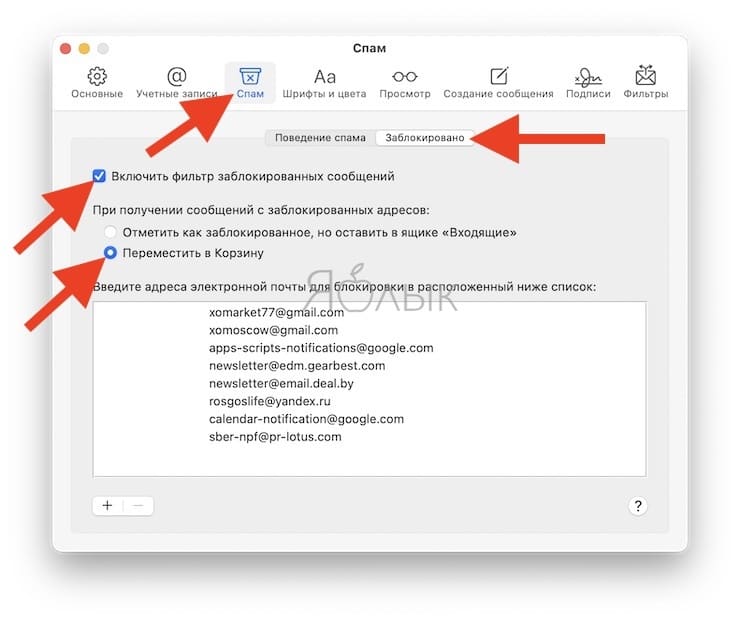
Теперь можно закрыть окно настроек «Почты», если нужные изменения были внесены.
Заключение
Блокировка отправителя предполагает, что вы больше не будете получать от него электронные письма. Именно для этого мы и блокируем нежелательного адресата. Но в случае с «Почтой» дело обстоит иначе. Поэтому, если вы действительно не хотите, чтобы электронные письма от заблокированных вами людей вообще появлялись в вашем почтовом ящике, настройте приложение для отправки спама сразу в корзину.
А что вы думаете о такой логике обработки писем от заблокированных отправителей? Как вы считаете, нуждается ли приложение «Почта» в исправлении такого поведения, или оно в целом имеет свой смысл?

Внимание!
Вы не можете стереть сразу все переписки, которые хранятся на вашем аккаунте.

Теперь наведите курсор на название папки, которую необходимо очистить. Напротив появится необходимая кнопка, кликните на нее.

Теперь все письма из указанного раздела переместятся в корзину. К слову, ее вы тоже можете очистить в настройках папок.
Отблагодарите автора, поделитесь статьей в социальных сетях.
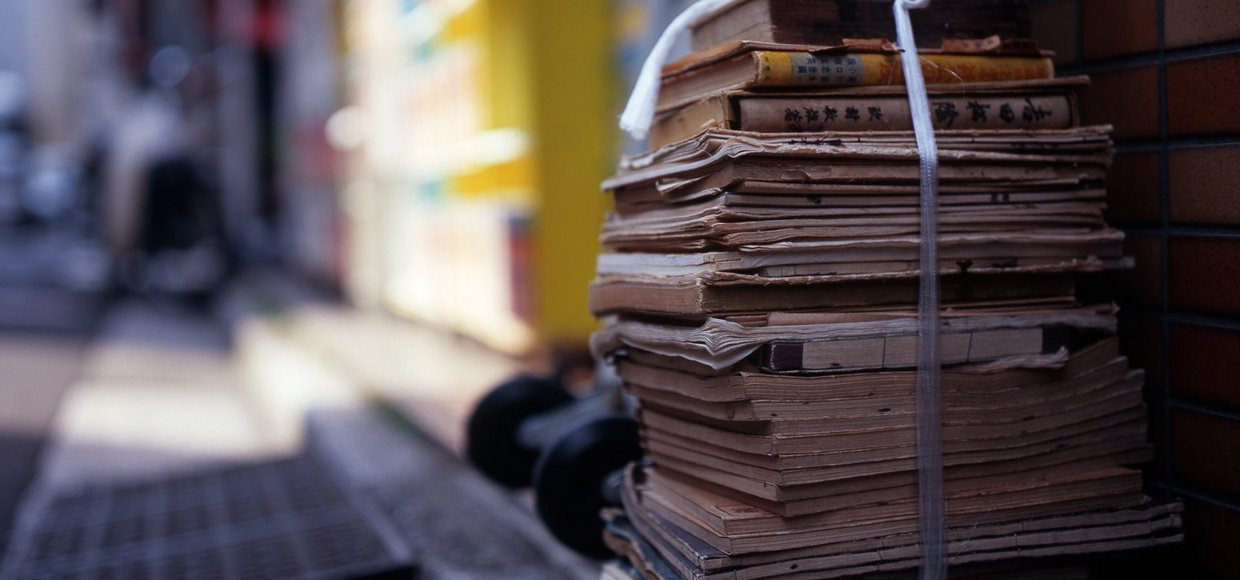
Вы устали удалять письма вручную? Мы поможем.
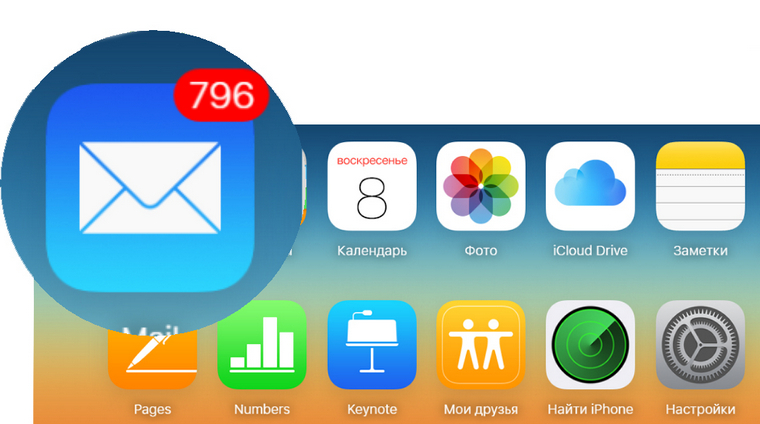
Сколько веревочке ни виться, а конец будет.
Есть решение, как удалить все письма разом. Поехали.
Инструкция
- Заходим в приложение Mail.
- Выбираем учетную запись, где хотим удалить все письма.
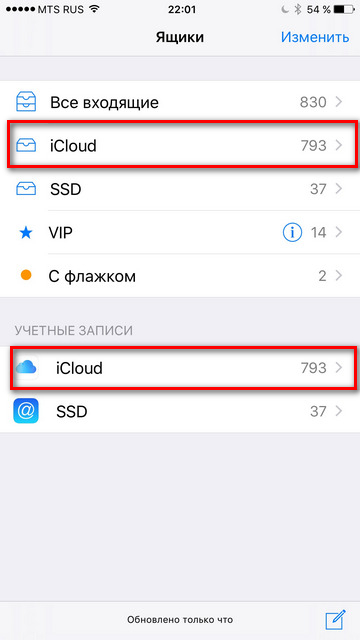

В верхнем правом углу кликаем «Изменить».
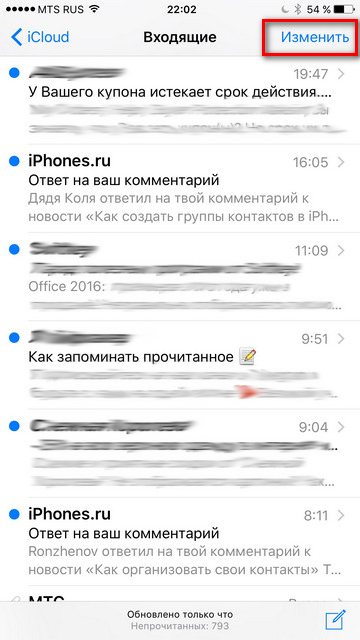
Появится внизу дополнительная строчка с вариантами «Пометить все», «Переместить все» и «Все в корзину».
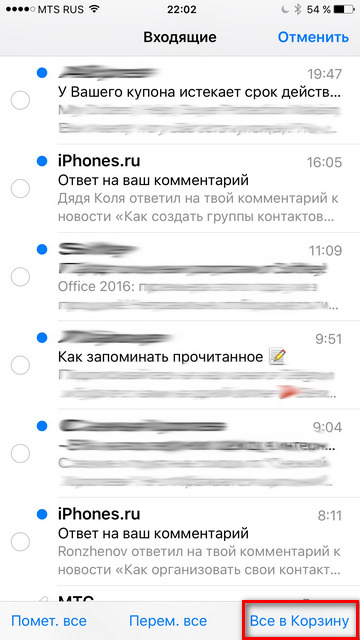
Подтверждаем наш выбор.
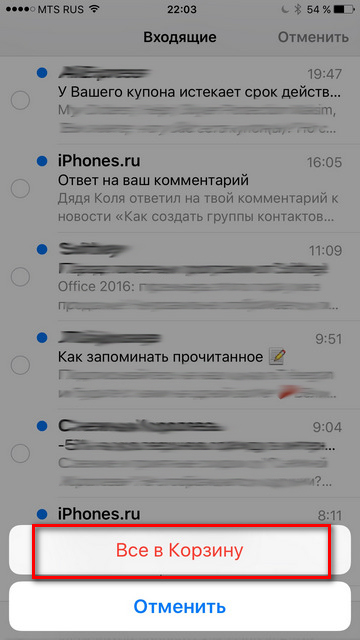
Все готово, теперь папка чиста как «слеза младенца». Можем захламлять работать дальше.
(5.00 из 5, оценили: 2)
В этом уроке я покажу, как удалить свою почту на Майл.ру навсегда. Она сотрется со всеми письмами и настройками. Также вместе с ней закроется Облако, Мой мир и другие сервисы.
Инструкция по удалению почты Майл
Прямо сейчас я покажу, как удалить почту с компьютера. С телефона это делается примерно так же, о чем я буду рассказывать далее.
На заметку : если данный адрес почты вы использовали для регистрации на других сайтах (например, в скайпе), то могут возникнуть проблемы с доступом к ним.
1 . Заходим в ящик, который нужно уничтожить, и в верхней его части нажимаем на пункт «Еще». Из списка выбираем «Помощь».


3 . Там будет ссылка на специальную форму. Кликаем по ней.

4 . Открывается еще одна вкладка с предупреждением, что вместе с почтой сотрется и всё остальное. Нажимаем «Удалить».

5 . Далее сайт попросит указать причину, по которой мы уничтожаем email, а также ввести пароль и проверочный код. Печатаем всё это и нажимаем «Удалить».

6 . Ящик блокируется и из него стирается всё содержимое. Теперь можно закрыть все вкладки и забыть про этот адрес.

В случае если кто-то отправит на него письмо, оно не будет доставлено и отправитель получит об этом уведомление.
Как стереть почтовый ящик с телефона

2 . Войдите в свой ящик. Для этого щелкните по надписи «Почта», напечатайте логин/пароль и нажмите «Войти».

Если выскочит окошко «Приложение для Почты» нажмите «Нет, спасибо».

4 . Напечатайте любую причину удаления, введите пароль от ящика, код с картинки и нажмите «Удалить».

Как удалить приложение
iPhone : нажмите на значок приложения и подержите, пока не появится крестик. Затем нажмите на крестик и выберите «Удалить».
Как удалить почту, если забыл пароль
Бывает, нужно уничтожить ящик, от которого не помнишь данные для входа – логин и пароль. В этом случае сначала нужно попробовать восстановить доступ к профилю.
Кроме того, если в названии до знака @ перепутать всего одну букву или цифру, это тоже будет другой ящик – не ваш.

Пример адреса электронного ящика
А второе, что нужно знать – это точный пароль. Он состоит исключительно из английских букв, могут быть использованы цифры. То, какого размера буквы (большие или маленькие), тоже имеет значение.
Без пароля удалить свою страницу на Майле нельзя, потому сначала его нужно будет восстановить. Для этого в окошке входа на сайте нажмите «Забыли пароль?» и следуйте инструкции.

Подробнее о восстановлении доступа читайте в уроке «Моя почта».
А что делать, если восстановить ящик не получается? Тогда нужно просто подождать: когда адрес не используется больше шести месяцев, администрация имеет право его уничтожить.
Если вы давно не пользовались ящиком и не можете в него войти, скорее всего, он уже удален.
Или же можно попробовать зарегистрировать этот адрес. Если такое имя пользователя свободно, значит, ящик был автоматически удален.
Можно ли восстановить почту?
Вернуть ящик можно только в течение трех месяцев после его закрытия. Но всё, что в нем находилось, будет безвозвратно уничтожено. Восстановить удаленные письма и файлы нельзя.

Ящик откроется без каких-либо проблем со стороны системы (даже подтверждение не понадобится), но в нем будет пусто.

Альтернатива удалению
Удаление почты – очень ответственный шаг. Ведь вместе с ней сразу же стираются все письма и сервисы. Это не всегда подходит, и сейчас я расскажу о более щадящих способах разобраться со своим адресом.
Выход из ящика
Чтобы этого не происходило, нужно просто выйти из учетной записи. Тогда в системе почта останется, но на данном компьютере она больше автоматически загружаться не будет.

Или нажмите на ссылку «выход» в правом верхнем углу сайта.
Пересылка писем
Часто бывает так, что человек почтой на Майле давно не пользуется: у него появился другой адрес на другом сайте. Но раньше он оставлял свой старый ящик разным людям. И удалять его не очень хочется – вдруг кто-нибудь из них напишет.

2 . Далее выбираем «Правила фильтрации».

3 . Нажимаем на кнопку «Добавить пересылку».

4 . Указываем адрес, на который нужно пересылать письма, и нажимаем «Сохранить».

5 . Далее система попросит указать пароль от данного ящика на Майле. Печатаем его и нажимаем «Продолжить».

6 . После этого пересылка добавляется, но чтобы она начала работать, её нужно подтвердить. Для этого переходим по соответствующей ссылке и следуем инструкции.


Вот и всё! Теперь все письма будут автоматически перенаправлены на другой адрес. При желании эту настройку можно в любой момент выключить.
Если письмо с подтверждением никак не приходит, проверьте папку «Спам». У меня, например, оно попало именно туда.
Фильтрация

Далее откроются настройки фильтрации, где можно указать папку, куда будут автоматически помещаться письма с этих адресов. Например, можно отправлять их сразу в «Корзину».

Или можно вообще выбрать пункт «Удалить навсегда». Главное, не забыть сохранить настройки и проверить, чтобы этот фильтр был с отметкой «ВКЛ».
Майл ру существует не только как веб-ресурс. Разработчики создали приложение на смартфон для операционных систем Android и iOS. С их помощью пользователь может просматривать письма, получать уведомления и ввести переписку со своего устройства.
Каждый пользователь создает свой уникальный почтовый адрес. На нем хранится вся необходимая информация. Если же потребности в нем больше нет, электронный ящик можно удалить. Это получится сделать через компьютер или смартфон.
После этого пользователь будет перенаправлен на страницу, в которой содержится последовательность действий для удаления учетной записи. В первом пункте инструкции находится ссылка, на которую следует перейти.

В открытом окне пользователю необходимо будет пройти авторизацию повторно, вести логин, а также пароль от своей учетной записи. Также, нужно ввести код, который будет отображен на картинке.

Система оповестит, что все данные, которые хранились в данном аккаунте, будут удалены. Это относится к письмам, календарю, ответам и так далее. Кроме самой почты, будет также удален аккаунт с сервиса «Мой мир».

Чтобы подтвердить действия, следует нажать на «Удалить». После этого вернуть данные будет невозможно. Кроме того, во время удаления пользователю потребуется указать причину, по которой он удаляет аккаунт.
Подробнее о том, как удалить аккаунт, можно посмотреть в данном видео
Как удалить почтовый ящик, если забыл пароль
Для удаления учетной записи, пользователю следует пройти авторизацию на сервисе. Для этого необходимо ввести сам адрес электронной почты, а также пароль. Но если сервисом долгое время не пользовались, пароль от него может быть утеряно.
Удалить почтовый ящик в таком случае возможно. Но для этого пользователю понадобится восстановить свой пароль. На сервисе присутствует стандартная форма восстановления. Также, как и в случае с удалением аккаунта, восстановить ключ получится с телефона.
Для начала пользователю следует перейти в главное меню приложения.
На экране должно отображаться окно для ввода электронного ящика и самого пароля.
Здесь есть команда «Забыли пароль», которую следует выбрать. После этого начнется процесс восстановления ключа.
Пользователь сможет восстановить доступ только в том случае, если подтвердит, что электронный адрес действительно принадлежит ему.
Для смены пароля и получения доступа к своему аккаунту, необходимо воспользоваться следующей инструкцией:
- На экране отобразится секретный вопрос, который пользователь устанавливал во время регистрации. На него нужно указать ответ. После этого ввести текст с картинки и кликнуть на «Восстановить пароль».
- Если пользователь не помнит ответ на секретный вопрос, он может нажать на соответствующий пункт. После этого откроется окно, в котором следует указать всю информацию, которая была добавлена при создании. Здесь следует вводить имя и фамилию, дату рождения, секретный вопрос, почта, которая используется для связи, и приблизительную дату создания аккаунта. После этого нажать на «Продолжить». Чем больше информации введет пользователь, тем выше вероятность, что доступ к аккаунту будет восстановлен.
После того, как доступ будет восстановлен, пользователю необходимо придумать новый пароль. Его лучше записать, так как он понадобится в дальнейшем. В противном случае при следующей попытке удаления аккаунта, также придется восстанавливать пароль.
Если же вернуть свою аккаунт не получается, можно обратиться в службу поддержки. В данном случае также понадобится подтвердить, что аккаунт принадлежит пользователю. С восстановленным паролем можно приступать непосредственно к удалению аккаунта. Делается это стандартным способом, через специальную форму.
Как удалить почту майл. ру с телефона
Также, как и сам адрес, пользователь может удалить приложение. На всех устройствах под управлением Android или iOS, оно является сторонним, а не встроенным. Поэтому с удалением проблем не возникает.

- Найти значок приложения в главном меню телефона.
- Зажать его до появления команды «Удалить» в правом верхнем углу экрана.
- Перенести значок приложения в данную область девайса.
- Подтвердить действия.
Данный способ не всегда работает. Особенно, если речь идет о старых моделях устройства. В таком случае необходимо воспользоваться другой последовательностью действий:
После этого, почта будет полностью удалена с телефона. Но пользователь может в любой момент загрузить ее с магазина.
Для смартфонов с операционной системой iOS последовательность действий будет отличаться. Программа также удаляется стандартным способом. Для этого нужно:

- Найти значок приложения на главном экране смартфона.
- Зажать его до появления крестика в левом верхнем углу, затем нажать на него.
- Подтвердить действия.
Приложение будет полностью удалено со смартфона вместе со всеми данными, которые в ней содержались. Также, как и на Андроид-устройстве, пользователь может повторно установить программу. Для этого нужно перейти в магазин AppStore. Вместе с приложением, будут загружены и все данные, которые ранее хранились на этом устройстве.
Последствия удаления почты
Прежде чем удалять почтовый ящик, пользователь должен понимать, что данное действие необратимо. Все данные, которые хранились в системе, будут безвозвратно удалены. Поэтому, если на сервисе находилась информация, которая понадобится в дальнейшем, ее следует сохранить.
В некоторых случаях, пользователь не может самостоятельно удалить личный аккаунт. Тогда, ему следует обратиться в службу поддержки. Кроме того, если не совершать никаких действий с почтовым ящиком в течение шести месяцев, он будет автоматически удален.
Удаление электронного адреса не только стирает все письма, которые на нем хранились. Также будет удален и календарь, который был к нему привязан и телефонную книгу. Это же относится и к другим службам, которые подключались к почте.
Можно ли восстановить почту после удаления
Разработчики предоставили пользователю возможность восстановить свой аккаунт, но это можно сделать не позднее 90 дней, или трех месяцев, с момента удаления. После истечения этого срока, учетная запись будет полностью удалена.
Но восстановление почты не влечет за собой восстановление всех данных. Пользователь получит доступ только к адресу своей электронной почты. Чтобы восстановить аккаунт, достаточно пройти авторизацию на сайте или в приложении.

Внимание!
Вы не можете стереть сразу все переписки, которые хранятся на вашем аккаунте.

Теперь наведите курсор на название папки, которую необходимо очистить. Напротив появится необходимая кнопка, кликните на нее.

Теперь все письма из указанного раздела переместятся в корзину. К слову, ее вы тоже можете очистить в настройках папок.
Отблагодарите автора, поделитесь статьей в социальных сетях.
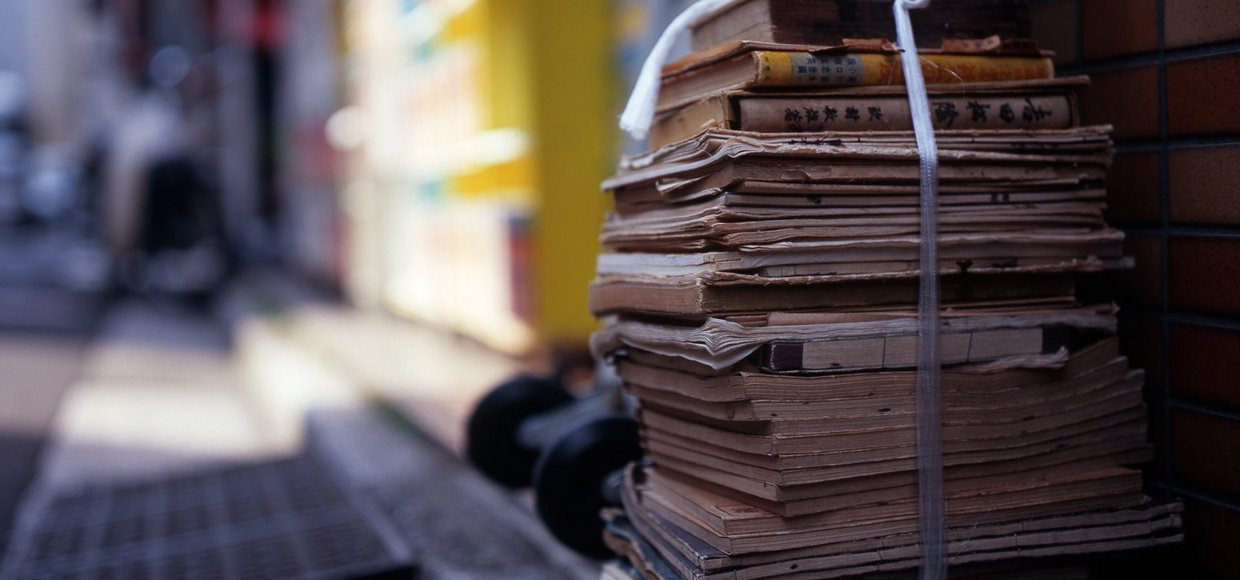
Вы устали удалять письма вручную? Мы поможем.
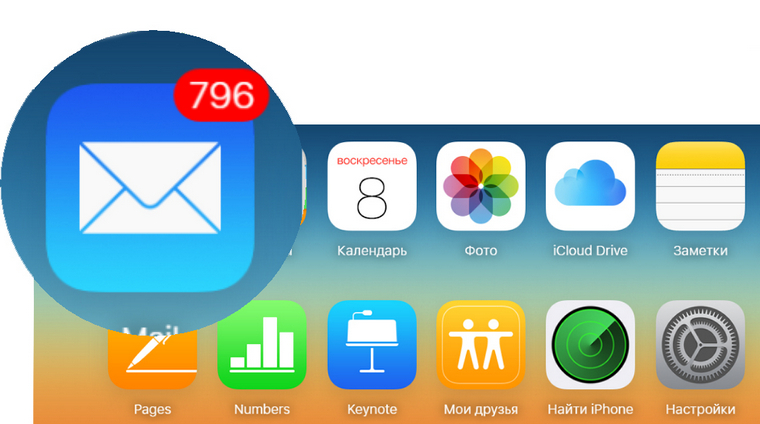
Сколько веревочке ни виться, а конец будет.
Есть решение, как удалить все письма разом. Поехали.
Инструкция
- Заходим в приложение Mail.
- Выбираем учетную запись, где хотим удалить все письма.
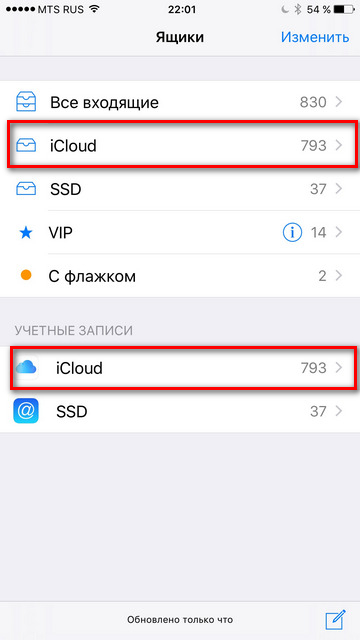

В верхнем правом углу кликаем «Изменить».
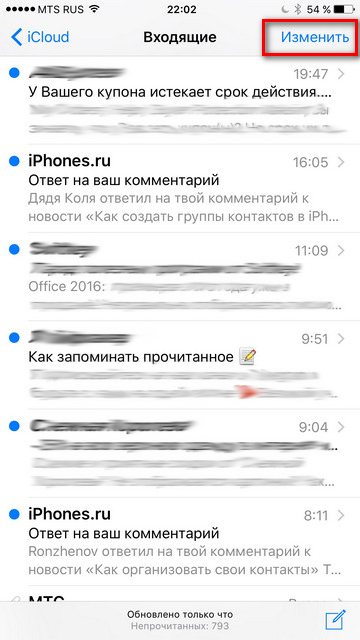
Появится внизу дополнительная строчка с вариантами «Пометить все», «Переместить все» и «Все в корзину».
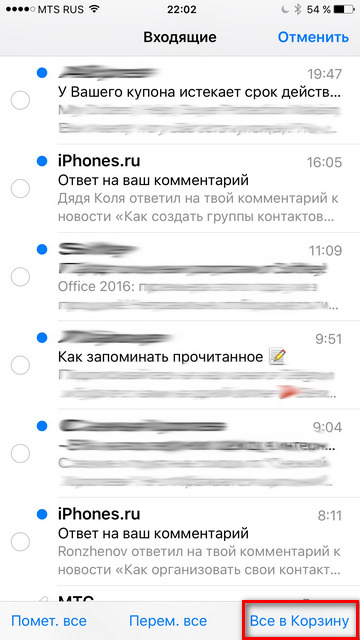
Подтверждаем наш выбор.
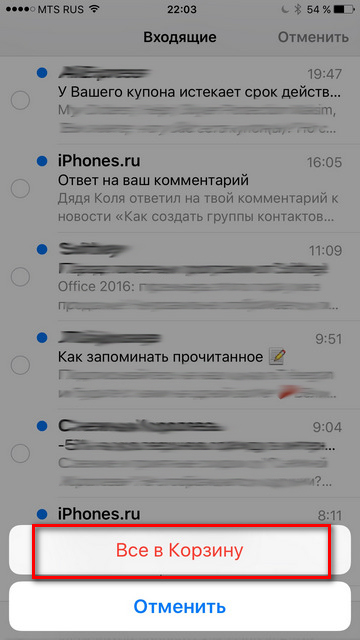
Все готово, теперь папка чиста как «слеза младенца». Можем захламлять работать дальше.
(5.00 из 5, оценили: 2)
В этом уроке я покажу, как удалить свою почту на Майл.ру навсегда. Она сотрется со всеми письмами и настройками. Также вместе с ней закроется Облако, Мой мир и другие сервисы.
Инструкция по удалению почты Майл
Прямо сейчас я покажу, как удалить почту с компьютера. С телефона это делается примерно так же, о чем я буду рассказывать далее.
На заметку : если данный адрес почты вы использовали для регистрации на других сайтах (например, в скайпе), то могут возникнуть проблемы с доступом к ним.
1 . Заходим в ящик, который нужно уничтожить, и в верхней его части нажимаем на пункт «Еще». Из списка выбираем «Помощь».


3 . Там будет ссылка на специальную форму. Кликаем по ней.

4 . Открывается еще одна вкладка с предупреждением, что вместе с почтой сотрется и всё остальное. Нажимаем «Удалить».

5 . Далее сайт попросит указать причину, по которой мы уничтожаем email, а также ввести пароль и проверочный код. Печатаем всё это и нажимаем «Удалить».

6 . Ящик блокируется и из него стирается всё содержимое. Теперь можно закрыть все вкладки и забыть про этот адрес.

В случае если кто-то отправит на него письмо, оно не будет доставлено и отправитель получит об этом уведомление.
Как стереть почтовый ящик с телефона

2 . Войдите в свой ящик. Для этого щелкните по надписи «Почта», напечатайте логин/пароль и нажмите «Войти».

Если выскочит окошко «Приложение для Почты» нажмите «Нет, спасибо».

4 . Напечатайте любую причину удаления, введите пароль от ящика, код с картинки и нажмите «Удалить».

Как удалить приложение
iPhone : нажмите на значок приложения и подержите, пока не появится крестик. Затем нажмите на крестик и выберите «Удалить».
Как удалить почту, если забыл пароль
Бывает, нужно уничтожить ящик, от которого не помнишь данные для входа – логин и пароль. В этом случае сначала нужно попробовать восстановить доступ к профилю.
Кроме того, если в названии до знака @ перепутать всего одну букву или цифру, это тоже будет другой ящик – не ваш.

Пример адреса электронного ящика
А второе, что нужно знать – это точный пароль. Он состоит исключительно из английских букв, могут быть использованы цифры. То, какого размера буквы (большие или маленькие), тоже имеет значение.
Без пароля удалить свою страницу на Майле нельзя, потому сначала его нужно будет восстановить. Для этого в окошке входа на сайте нажмите «Забыли пароль?» и следуйте инструкции.

Подробнее о восстановлении доступа читайте в уроке «Моя почта».
А что делать, если восстановить ящик не получается? Тогда нужно просто подождать: когда адрес не используется больше шести месяцев, администрация имеет право его уничтожить.
Если вы давно не пользовались ящиком и не можете в него войти, скорее всего, он уже удален.
Или же можно попробовать зарегистрировать этот адрес. Если такое имя пользователя свободно, значит, ящик был автоматически удален.
Можно ли восстановить почту?
Вернуть ящик можно только в течение трех месяцев после его закрытия. Но всё, что в нем находилось, будет безвозвратно уничтожено. Восстановить удаленные письма и файлы нельзя.

Ящик откроется без каких-либо проблем со стороны системы (даже подтверждение не понадобится), но в нем будет пусто.

Альтернатива удалению
Удаление почты – очень ответственный шаг. Ведь вместе с ней сразу же стираются все письма и сервисы. Это не всегда подходит, и сейчас я расскажу о более щадящих способах разобраться со своим адресом.
Выход из ящика
Чтобы этого не происходило, нужно просто выйти из учетной записи. Тогда в системе почта останется, но на данном компьютере она больше автоматически загружаться не будет.

Или нажмите на ссылку «выход» в правом верхнем углу сайта.
Пересылка писем
Часто бывает так, что человек почтой на Майле давно не пользуется: у него появился другой адрес на другом сайте. Но раньше он оставлял свой старый ящик разным людям. И удалять его не очень хочется – вдруг кто-нибудь из них напишет.

2 . Далее выбираем «Правила фильтрации».

3 . Нажимаем на кнопку «Добавить пересылку».

4 . Указываем адрес, на который нужно пересылать письма, и нажимаем «Сохранить».

5 . Далее система попросит указать пароль от данного ящика на Майле. Печатаем его и нажимаем «Продолжить».

6 . После этого пересылка добавляется, но чтобы она начала работать, её нужно подтвердить. Для этого переходим по соответствующей ссылке и следуем инструкции.


Вот и всё! Теперь все письма будут автоматически перенаправлены на другой адрес. При желании эту настройку можно в любой момент выключить.
Если письмо с подтверждением никак не приходит, проверьте папку «Спам». У меня, например, оно попало именно туда.
Фильтрация

Далее откроются настройки фильтрации, где можно указать папку, куда будут автоматически помещаться письма с этих адресов. Например, можно отправлять их сразу в «Корзину».

Или можно вообще выбрать пункт «Удалить навсегда». Главное, не забыть сохранить настройки и проверить, чтобы этот фильтр был с отметкой «ВКЛ».
Читайте также:


